Jak obnovit ze zálohy iCloud bez resetu
Zálohování veškerého obsahu na iOS zařízeních velmi usnadňuje iCloud. Obnovení iPhonu ze zálohy na iCloudu ale není tak jednoduché, jak by u iCloudu mělo být. Záleží na tom, zda chceme obnovit zálohu do nového zařízení nebo obnovit část obsahu na používaném iPhonu.
V tomto článku budeme diskutovat o tom, jak můžeme obnovit iPhone z iCloud během procesu nastavení a jak obnovit zálohu iCloud bez nutnosti resetovat zařízení. Podíváme se také na několik problémů, se kterými se můžete setkat při obnově zálohy iCloud, a na to, jak je můžete vyřešit.
- Část 1. Oficiální způsob obnovení iPhone ze zálohy iCloud
- Část 2. Jak obnovit ze zálohy iCloud bez resetování?
- Část 3. Obnovení ze zálohy iCloud nefunguje? Zde je to, co dělat
Část 1. Oficiální způsob obnovení iPhone ze zálohy iCloud
Chceme obnovit zálohu iCloud na nový iPhone nebo iPhone, který se používá, musíme se ujistit, že máme záložní soubor iCloud k obnovení. Chcete-li zálohovat iPhone na iCloud, přejděte do Nastavení iPhone > Vaše jméno > iCloud > klepněte na Zálohovat nyní. Pokud používáte iOS 14 nebo starší, přejděte do Nastavení > Posuňte se dolů a klepněte na iCloud > Zapnout iCloud Zpět a poté klepněte na Zálohovat nyní.
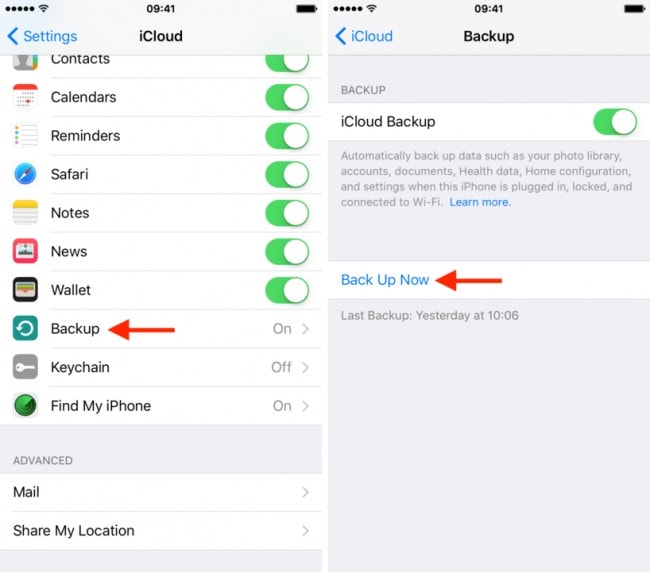
Nyní, když jsme si jisti, že máme správnou zálohu iCloud, podívejme se, jak obnovit iPhone z iCloud.
1. Jak obnovit nový iPhone ze zálohy iCloud?
- Zapněte svůj nový iPhone a postupujte podle pokynů na obrazovce.
- Na ‘Data aplikací’ klepněte na „Obnovit ze zálohy iCloud“.
- Přihlaste se ke svému Apple ID a vyberte záložní soubor, který chcete obnovit.
2. Jak obnovit používaný iPhone ze zálohy iCloud?
Pamatujte, že obnovení ze zálohy iCloud lze dokončit pouze pomocí asistenta nastavení iOS, což znamená, že je k dispozici pouze během procesu nastavení iPhone. Pokud tedy chcete obnovit nějaký obsah ze zálohy iCloud, musíte svůj iPhone vymazat a znovu jej nastavit. Chcete-li obnovit iPhone ze zálohy iCloud, postupujte podle následujících kroků.
- Klepněte na Nastavení> Obecné> Obnovit> Vymazat veškerý obsah a nastavení.
- Když se iPhone znovu zapne, nastavte zařízení podle pokynů na obrazovce.
- Když se dostanete na obrazovku „Aplikace a data“, vyberte „Obnovit ze zálohy iCloud“.
- Pokračujte v přihlášení pomocí svého Apple ID a hesla a nový iPhone začne obnovovat všechna data, včetně aplikací, hudby, kontaktů a dalších.

Jak obnovit ze zálohy iCloud bez resetování?
Co když chcete obnovit data ze svého účtu iCloud bez resetování zařízení? Tato situace může nastat, pokud jste ztratili pouze část svých dat, například několik zpráv, a raději byste nevymazali vše ze zařízení, abyste získali zpět několik ztracených zpráv.
S DrFoneTool – Záloha telefonu (iOS), můžete rychle získat zpět buď všechna data, nebo jejich část, například jen zprávy. Program navíc umožňuje uživatelům snadno obnovit některá vybraná data ze záložních souborů iCloud a iTunes.

DrFoneTool – Záloha telefonu (iOS)
Nejlepší způsob, jak selektivně obnovit zálohu iCloud na iPhone 13/12/11/X.
- Získejte data přímo ze zálohy iTunes a zálohy iCloud.
- Podporujte iPhone 13/12/11/X a nejnovější iOS 15 plně!
- Náhled, výběr a obnovení dat v původní kvalitě.
- Pouze pro čtení a bez rizika.
Krok 1: Spusťte na počítači DrFoneTool – Phone Backup (iOS) a poté vyberte „Obnovit“ > „Obnovit ze zálohy iCloud“.

Krok 2: Poté se budete muset přihlásit ke svému účtu iCloud. Po podepsání je potřeba zadat ověřovací kód, pokud máte zapnutou dvoufaktorovou autentizaci.

Krok 3: Nyní lze zobrazit všechny vaše záložní soubory iCloud spojené s tímto účtem. Vyberte nejnovější nebo ten, který chcete obnovit, a klikněte na „Stáhnout“.

Krok 4: Po dokončení stahování můžete vidět všechny datové položky v tomto záložním souboru iCloud uvedené v dalším okně. Vyberte data, která chcete obnovit, a klikněte na „Obnovit do zařízení“.
Kontakty, zprávy, fotografie atd. můžete přímo obnovit do svého zařízení iOS, pokud je připojeno k počítači pomocí kabelů USB.

Část 3. Obnovení ze zálohy iCloud nefunguje? Zde je to, co dělat
Obnovení ze zálohy iCloud obvykle funguje bez příliš mnoha problémů, ale občas se může něco pokazit a zálohu se nemusí úplně obnovit. Níže jsou uvedeny některé z nejčastějších problémů a způsoby jejich řešení iPhone se neobnoví chyba.
Zobrazí se chybová zpráva: „Došlo k problému s načítáním vašich záloh iCloud. Zkuste to znovu, nastavte jako nový iPhone nebo obnovte ze zálohy iTunes.“
Pokud se zobrazí tato zpráva, obecně to znamená problém se servery iCloud. Chcete-li tento problém zmírnit, měli byste zkontrolovat stav systému iCloud.
Přejděte na webovou stránku http://www.apple.com/support/systemstatus/ a pokud je stav zelený, servery běží v pořádku a problém může být v konektivitě vašeho vlastního zařízení. Počkejte několik hodin a zkuste to znovu.
Fotografie a videa se nepodařilo obnovit
To se může stát, pokud je kamera nějak vyřazena ze záložní sekce. Můžete zkontrolovat, zda má záloha iCloud povolenou kameru. Zde je postup;
Krok 1: Otevřete nastavení > iCloud a poté klepněte na Úložiště a zálohování > Spravovat úložiště.

Krok 2: Vyberte název zařízení, což je také zálohované zařízení, a ujistěte se, že je zapnutá aplikace Camera Roll.
Tím zajistíte, že budou zálohovány i fotografie a videa. Počkejte několik hodin a zkuste to znovu.

Doufáme, že se vám podaří obnovit zálohu iCloud, i když pokud máte se zálohou problémy, DrFoneTool – Phone Backup (iOS) by byl ideální volbou, protože nespoléhá na servery iCloud.
poslední články

